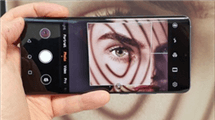L’ordinateur PC est lent : comment le fixer et l’accélérer
Remarquer des problèmes de fonctionnement sur son ordinateur est fréquent. Toutefois, comment les éliminer et améliorer le PC ? Plusieurs solutions existent. Venez les découvrir dans l’article d’aujourd’hui.
Le cycle de vie de chaque machine impose de voir quelques dysfonctionnements à un moment. Les ordinateurs ne dérogent pas à cette règle. Vous pouvez donc constater une lenteur ou quelques arrêts sans aucun motif. Afin de remédier à ceci, il faut bien entretenir sa machine. Les développeurs de Windows ont pris la peine d’insérer des fonctionnalités de correction dans leur produit. Vous pouvez donc les utiliser afin de désinstaller des programmes, effacer des fichiers inutiles ou encore détecter quelques spywares ou virus. Ce genre d’opérations donne un coup de boost à l’ordinateur et améliore ses performances. Toutefois, certains utilisateurs doutent de l’efficacité des solutions de Windows. Ils préfèrent donc opter vers une autre méthode de réparation. La meilleure se nomme Ashampoo WinOptimizer. Et vous ? Qu’est-ce que vous préférez ? Restez avec nous afin de pouvoir trancher.
Désinstaller les programmes inutiles via l’outil Programmes et fonctionnalités de Windows
Afin d’éliminer un programme dont vous n’avez plus besoin, il n’est pas obligatoire d’accéder aux paramètres de ce logiciel. La plupart des entreprises n’encouragent pas les utilisateurs à désinstaller leurs produits. Pour ceci, elles peuvent compliquer la tâche afin d’essayer de vous convaincre de donner au programme une 2ème chance. Vous pouvez éviter ce casse-tête en allant directement au centre de désinstallation de Windows. Ce dernier vous propose un menu complet contenant tous les logiciels installés sur votre machine. Il n’est pas seulement destiné à la suppression. La correction est aussi prise en charge. Au cas où, un de vos programmes ne fonctionne pas comme il le faut. Ce centre peut le corriger. Voyons ensemble les étapes de l’opération.
- Au menu de démarrage, accédez au Panneau de configuration.

Accès au Panneau de configuration
- Cliquez sur Programmes.
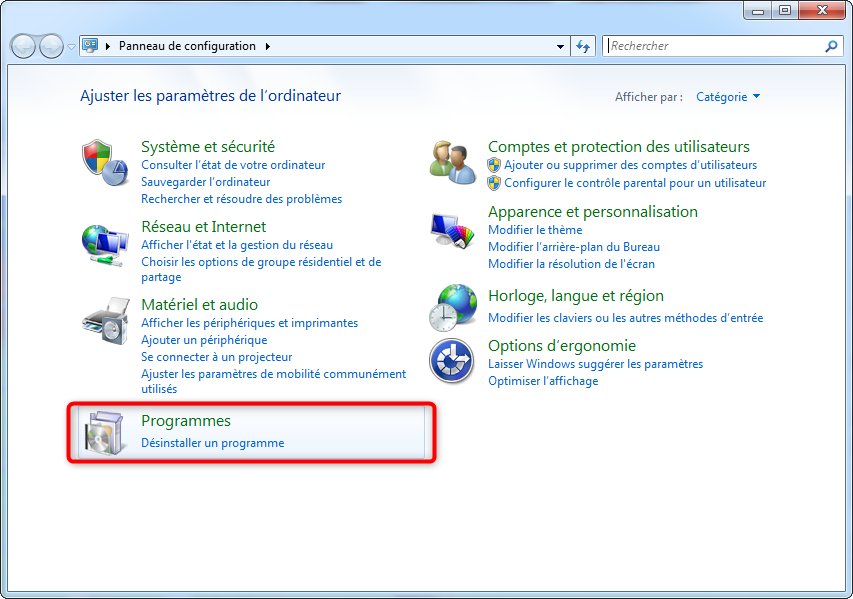
Lancement du module de désinstallation
- Choisissez le logiciel à éliminer > Cliquez sur Désinstaller.

Désinstallation du logiciel
Supprimer les malwares
Il faut se méfier des signes d’un PC qui souffre des logiciels malveillants. Il devient beaucoup plus lent que d’habitude. Une série soudaine de fenêtres contextuelles et d’autres problèmes se lancent brusquement. Le comportement inhabituel est parfois le résultat de conflits matériels mais votre premier réflexe doit se diriger vers les malwares. C’est donc le moment où jamais de vérifier l’état de votre machine. Vous n’avez pas besoin d’un antivirus. Il suffit de lancer l’outil de suppression des logiciels malveillants de Windows. Il s’occupera de l’opération. La durée du scan pourrait s’avérer longue. Pour ceci, commencez par l’analyse rapide. Celle approfondie est laissée pour les complications. Suivez le processus suivant pour lancer l’opération.
- Au menu de démarrage, tapez mrt et appuyez sur le bouton Entrée.
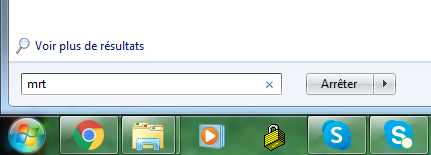
Lancement de l’outil de suppressions des malwares
- Cliquez sur l’option Analyse rapide.
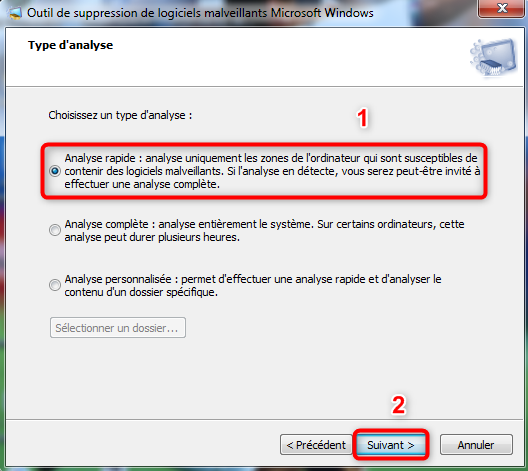
Choix du type d’analyse
- Suivez le processus de l’analyse.
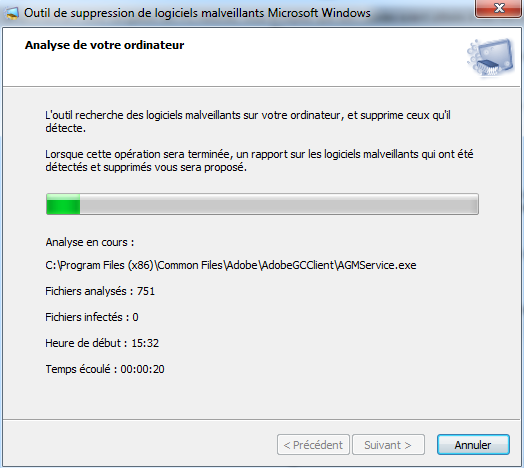
Analyse en cours
- Cliquez sur terminer afin de quitter l’outil.
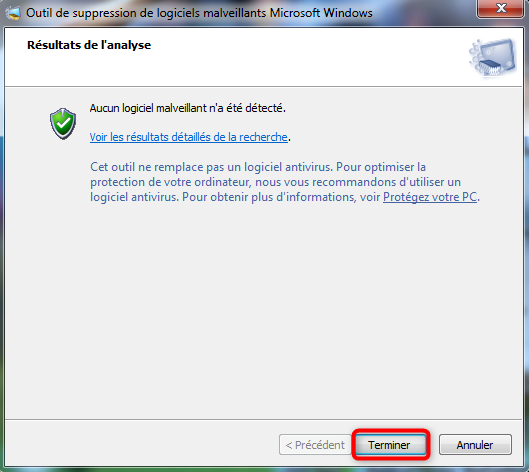
Fin de l’analyse
Vérification des logiciels à jour
Plusieurs personnes n’accordent pas d’importance à garder leur Windows à jour. C’est une grande erreur. Chaque jour, nous entendons des attaques des pirates informatiques sur le web. Et la 1ère cause pour ce drame est les données obsolètes de Windows. Les utilisateurs de Windows 7 doivent donc trouver une solution au plus vite vu que Microsoft a annoncé depuis peu la fin des nouvelles améliorations pour cette version. Au cas où, vous n’êtes pas sur de l’état de votre PC, veuillez bien le réviser. Windows met à votre service une option qui permet de vérifier les mises à jour. Il est donc nécessaire de la consulter. Veuillez noter qu’il est aussi possible de supprimer une mise à jour. Voici comment faire.
- Au menu de démarrage, cliquez sur Windows Update.
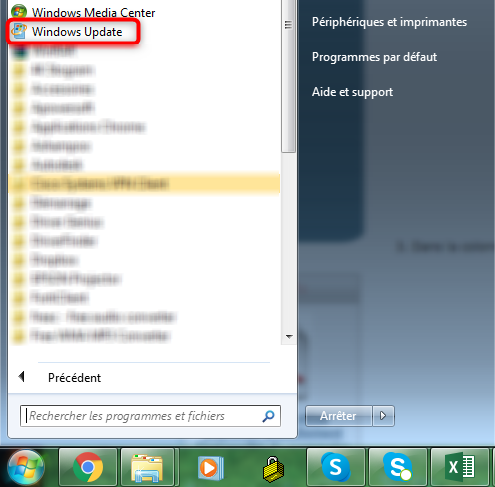
Accès à Windows Update
- Cliquez sur Afficher l’historique des mises à jour.
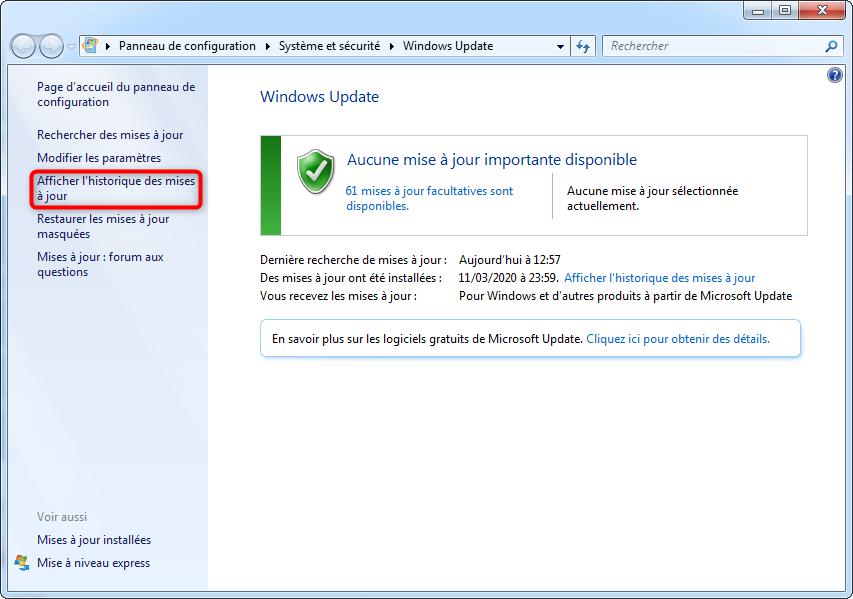
Consultation des mises à jour de Windows
- Consultez la liste des mises à jour > Appuyez sur OK.
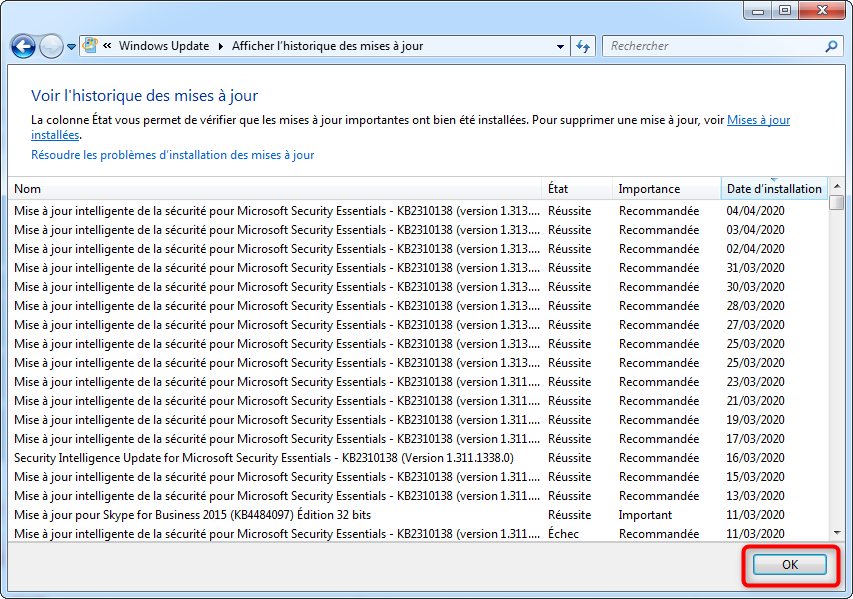
Fenêtre des mises à jour de Windows
Nettoyer profondément votre ordinateur via Ashampoo Winoptimizer
Ashampoo WinOptimizer – Outil d’accélérer l’ordinateur
Téléchargez gratuitement Ashampoo en 1 clic pour nettoyer profondément votre ordinateur en quelques étapes simples et efficaces.
Si vous n’êtes pas satisfait des opérations de nettoyage assistées par Windows, vous pouvez opter vers une autre méthode. C’est sans doute Ashampoo WinOptimizer. Un programme très performant destiné à chaque utilisateur qui cherche à améliorer les performances de son PC. Le logiciel peut se charger de plusieurs taches : nettoyer les fichiers temporaires, désinstaller des logiciels mais aussi défragmenter le disque dur. Si quelques documents vous gênent en refusant la suppression, cet outil est alors votre seule solution. Très performant dans la recherche mais aussi dans la destruction des données, il sera sans doute la cause principale pour accélérer Windows. N’oubliez pas qu’il peut aussi realiser une sauvegarde de votre ordinateur. C’est en quelque sorte la garantie du bon fonctionnement de votre système. Ne ratez pas cette occasion et essayez ce logiciel tout de suite. Afin de nettoyer votre ordinateur via Ashampoo, suivez les étapes suivantes.
- Lancez Ashampoo WinOptimizer > Appuyez sur le bouton Tous les Modules.
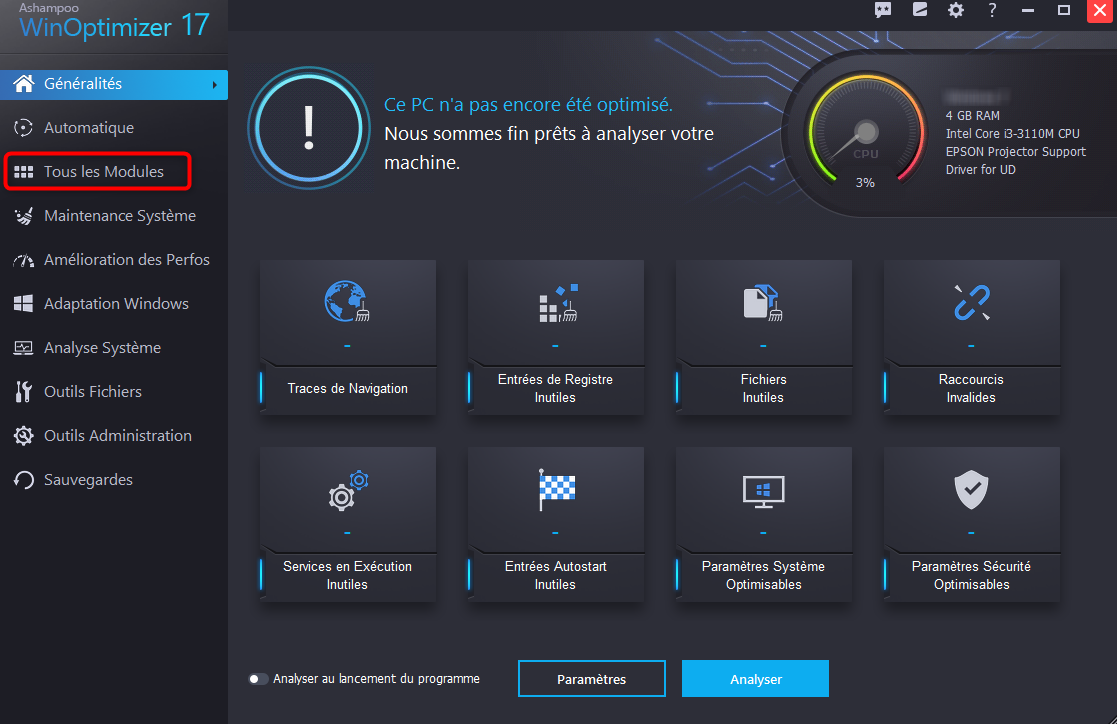
Accès aux fonctionnalités du logiciel
- Cliquez sur l’option Nettoyer votre Système.
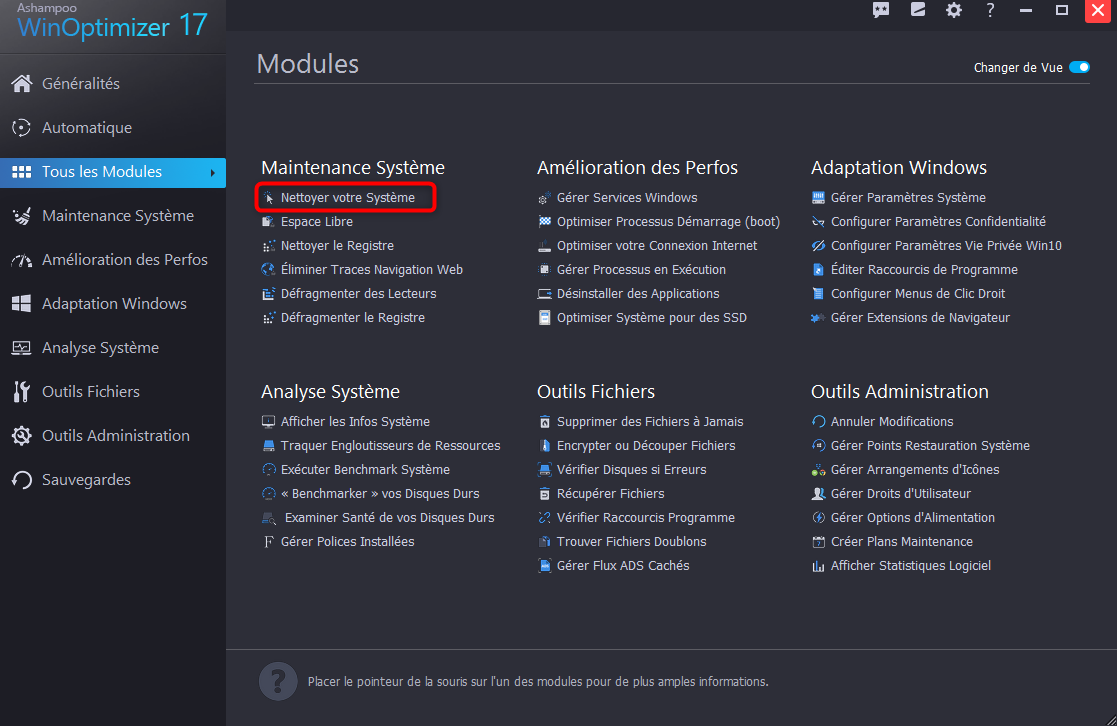
Lancement du module de nettoyage
- Supprimez les données scannées.
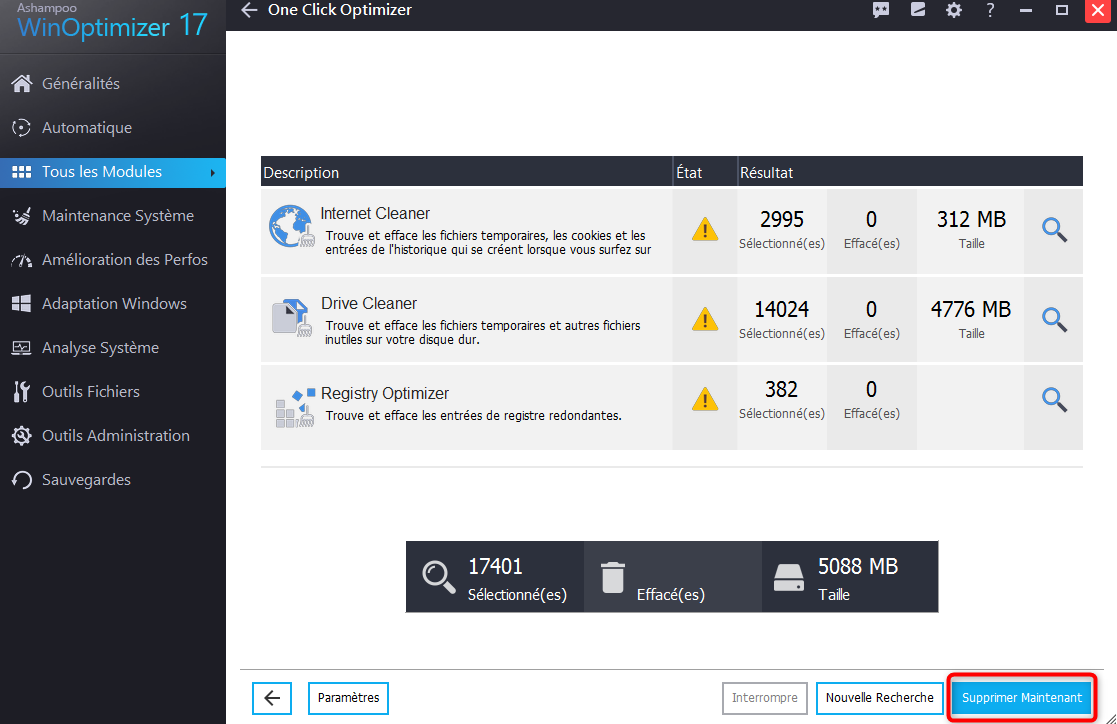
Suppression des fichiers inutiles
Conclusion
Les solutions pour améliorer Windows ne manquent pas. Vous pouvez donc déployer les méthodes du système d’exploitation lui-même. Mais pour obtenir des résultats plus satisfaisants, il vous faut autre chose. Téléchargez Ashampoo WinOptimizer et confiez votre machine à cet outil puissant.
Questions liées aux produits ? Contactez l'équipe Support à trouver une solution >